佳能2520网络打印安装方法(图解)
史上最简单、最详细的网络打印机安装步骤及方法

史上最简单、最详细的网络打印机安装步骤及方法打印机对于小伙伴们来讲,并不会陌生。
在我们生活中越来越常见了,一般公司都配有打印机,并且很多个人也可能会用到。
工作中,我们经常需要打印文件,而公司不可能会为每人配一台打印机。
需要打印的时候,就会要拿U盘把资考到那台共享了打印机的电脑上去,简单点用QQ传文件,然后再打印。
如果能把打印机共享的话,那样打起文件起来就方便多了,今天小编就来教教小伙伴们一个最简单的办法。
1、首先我们要把装好打印机的电脑打印机共享,打开“计算机-控制面板-设备和打印机”,选择已装好的打印机。
设备和打印机2、选择打印机,右键“打印机属性-共享”,选择“共享这台打印机”,然后“确定”。
共享这台打印机3、打开“开始菜单-运行”,在运行命令窗口输入“CMD”,回车。
CMD4、在DOS提示窗口输入“ipconfig”,查看IP地址。
查看IP地址5、打开需要连接共享的打印机电脑,打开“计算机-控制面板-设备和打印机-添加打印机”。
添加打印机6、选择“添加网络、无线或Bluetooth打印机(W)”。
添加网络、无线或Bluetooth打印机(W)7、选择“我需要的打印机不在列表中(R)”。
我需要的打印机不在列表中(R)8、在“按名称选择共享打印机”中,输入我们开始查看的IP地址,然后输入“\\192.168.8.101\”马上就可以看到我们共享的打印机,我们只要选择共享的打印就可以了,点击“下一步”。
选择共享的打印9、弹出“添加打印机”窗口,显示“您已经成功添加Canon Inkjet MP530 FAX”共享打印机,你可以打印一张测试纸试下,打印一张测试纸。
您已经成功添加Canon Inkjet MP530 FAX”共享打印机如果觉的不错,就给小编点个赞、点个关注,帮忙转发,更多欢享,敬请期待......。
网络打印机安装方法
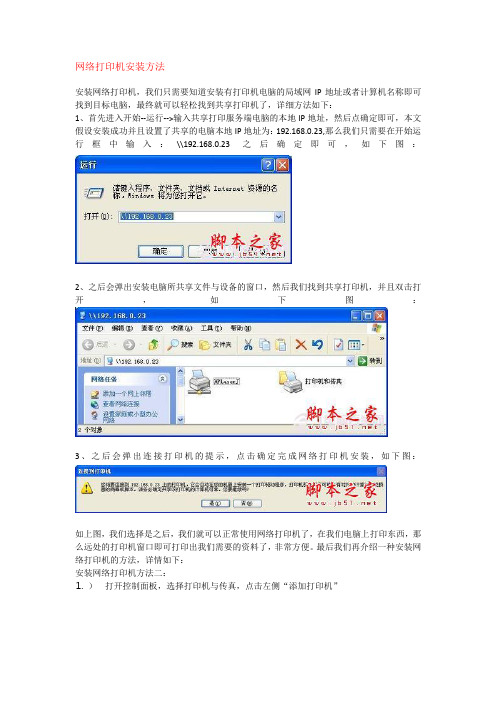
网络打印机安装方法
安装网络打印机,我们只需要知道安装有打印机电脑的局域网IP地址或者计算机名称即可找到目标电脑,最终就可以轻松找到共享打印机了,详细方法如下:
1、首先进入开始--运行-->输入共享打印服务端电脑的本地IP地址,然后点确定即可,本文假设安装成功并且设置了共享的电脑本地IP地址为:192.168.0.23,那么我们只需要在开始运行框中输入:\\192.168.0.23 之后确定即可,如下图:
2、之后会弹出安装电脑所共享文件与设备的窗口,然后我们找到共享打印机,并且双击打开,如下图:
3、之后会弹出连接打印机的提示,点击确定完成网络打印机安装,如下图:
如上图,我们选择是之后,我们就可以正常使用网络打印机了,在我们电脑上打印东西,那么远处的打印机窗口即可打印出我们需要的资料了,非常方便。
最后我们再介绍一种安装网络打印机的方法,详情如下:
安装网络打印机方法二:
⒈)打开控制面板,选择打印机与传真,点击左侧“添加打印机”
⒉)弹出添加打印机向导窗口,直接点下一步
⒊)提示要安装的打印机选项,选择网络打印机后点下一步
⒋)弹出网络打印机的查找方式,这里说下最简单的局域网内查找打印机
⒌)输入网络打印机路径后点下一步,会弹出安装打印机提示
⒍)选择是后系统从共享打印机服务端下载驱动,并安装到本地,安装完后会提示是否设置成默认打印机。
⒎)直接点下一步后完成网络打印机安装。
网络打印机怎么安装的详细步骤?【图文详解】
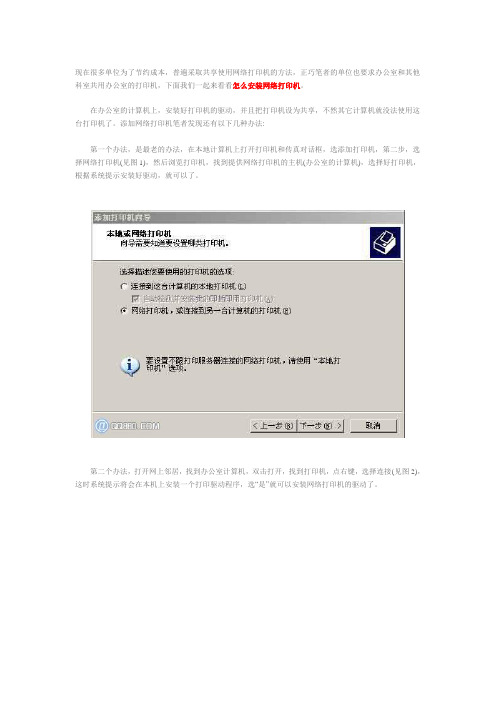
现在很多单位为了节约成本,普遍采取共享使用网络打印机的方法,正巧笔者的单位也要求办公室和其他科室共用办公室的打印机,下面我们一起来看看怎么安装网络打印机。
在办公室的计算机上,安装好打印机的驱动,并且把打印机设为共享,不然其它计算机就没法使用这台打印机了。
添加网络打印机笔者发现还有以下几种办法:第一个办法,是最老的办法,在本地计算机上打开打印机和传真对话框,选添加打印机,第二步,选择网络打印机(见图1),然后浏览打印机,找到提供网络打印机的主机(办公室的计算机),选择好打印机,根据系统提示安装好驱动,就可以了。
第二个办法,打开网上邻居,找到办公室计算机,双击打开,找到打印机,点右键,选择连接(见图2),这时系统提示将会在本机上安装一个打印驱动程序,选“是”就可以安装网络打印机的驱动了。
还有一个更简单的办法,先打开本地计算机打印机和传真对话框,直接用鼠标左键,将远程计算机的网络打印机直接拖到本地打印机和传真中(见图3),出现系统提示后选“是”就可以了。
远程打印机的使用跟本地打印机的使用是一样的,由于是远程,在打印前记得提示安装了打印机的主机打开打印机电源和放入纸张。
小提示:下面进行网络打印机怎么安装的详细操作步骤演示:首先来说明下,网络打印并不等同于共享打印。
网络打印不仅是共享打印,更重要的是打印机本身可以作为网络的一个节点而存在,而不是像共享打印机那样是作为计算机的外设附加在计算机端口上。
虽然两者都有共享属性,但共享打印模式下打印机只是作为一个计算机的外设提供其他用户使用,而网络打印则是把计算机作为网络中的一个节点,与其他计算机处于同等地位。
下面介绍网络打印机的安装步骤:1) 将打印机用直通线(网线直接)连接到交换机端口上,利用打印机自带的控制面板将打印机的默认IP 改为公司网络的IP地址192.168.0.220(当然也可以是其它任何有效IP地址,但不能与网络中任何一个设备的IP地址有冲突)。
2) 单击【开始】按钮,选择【设置】→【打印机】命令,打开“打印机”窗口。
佳能2520i远程扫描功能使用说明书
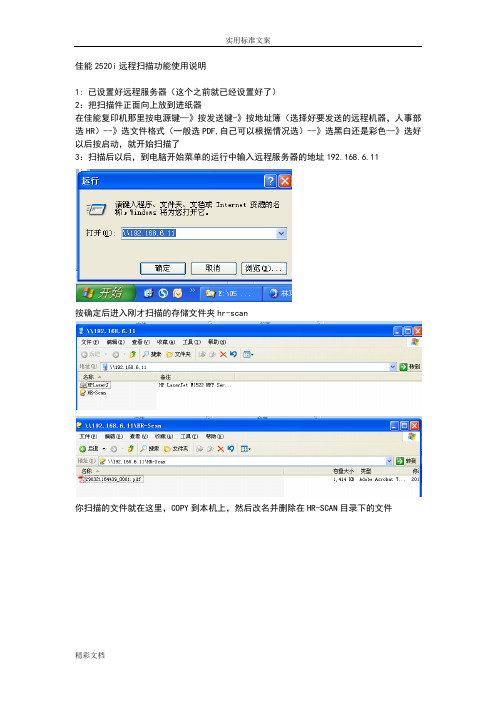
实用标准文案
佳能2520i远程扫描功能使用说明
1: 已设置好远程服务器(这个之前就已经设置好了)
2:把扫描件正面向上放到进纸器
在佳能复印机那里按电源键—》按发送键-》按地址簿(选择好要发送的远程机器,人事部选HR)--》选文件格式(一般选PDF,自己可以根据情况选)--》选黑白还是彩色—》选好以后按启动,就开始扫描了
3:扫描后以后,到电脑开始菜单的运行中输入远程服务器的地址192.168.6.11
按确定后进入刚才扫描的存储文件夹hr-scan
你扫描的文件就在这里,COPY到本机上,然后改名并删除在HR-SCAN目录下的文件
精彩文档。
佳能iR2530iiR2525iiR2520i复印机中文维修手册

扫描功能异常处理
1
检查扫描仪组件
仔细检查扫描仪的光学系统、电机、传感器等关键部件是否有
问题,及时维修或更换。
2
清洁扫描仪
使用软布和专用清洁液仔细清洁扫描仪的玻璃板和内部机械部
件,消除灰尘和杂质。
3
调试扫描参数
调整扫描分辨率、色彩深度等参数,确保扫描图像质量符合要求
。
主驱动板故障维修
1
检查主驱动板接口连接
拆卸注意事项
文档准备
拆卸前仔细阅读维修手册,了解设 备各部件构造和拆卸步骤。准备 好必要的工具和配件。
小心谨慎
拆卸时要小心轻放,避免损坏部件 。注意静电防护,接地操作。对敏 感部件要特别小心。
标记归位
对拆下的部件做好标记,以便准确 复位。零件要妥善保管,避免丢失 。
清洁保养
拆卸完成后,及清洁部件并进行 润滑保养。确保设备状态良好后 再合上外壳。
2 表面损伤
检查感光鼓表面电压,确保均匀 充电,避免电荷偏移导致的图像 污点。
仔细检查感光鼓表面,如有刮痕 、划痕或其他机械损坏需及时 更换。
3 敏感层老化
4 清洁不当
长时间使用可能导致感光层特 性恶化,需根据机器使用情况定 期更换。
清洁不当或使用不当清洁剂会 损坏感光鼓表面,影响成像质量 。
定影器维修指导
调整传送张力
根据使用情况适当调整传送带 和分离爪的张力,确保纸张输 送稳定,减少卡纸问题。
最后注意事项
维修评估
在维修过程中要进行全面评估,确保修 复效果符合客户要求。
工具准备
准备好所需的维修工具,确保有足够的 备件供应。
安全操作
在维修过程中要注意安全,避免对设备 和人员造成损害。
网络打印机的安装步骤
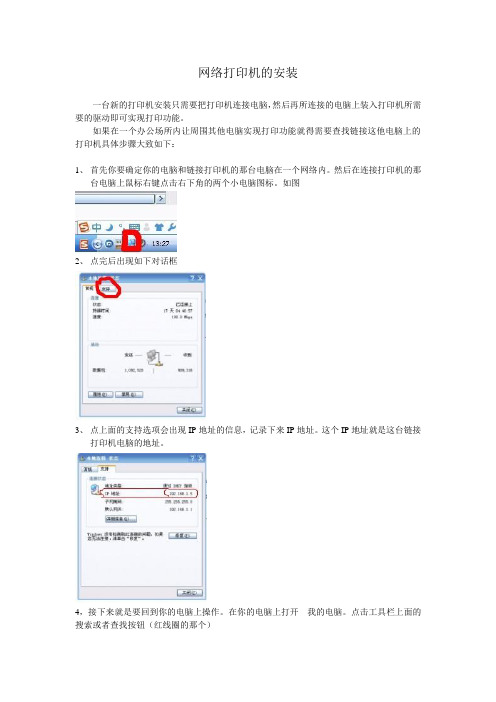
网络打印机的安装
一台新的打印机安装只需要把打印机连接电脑,然后再所连接的电脑上装入打印机所需要的驱动即可实现打印功能。
如果在一个办公场所内让周围其他电脑实现打印功能就得需要查找链接这他电脑上的打印机具体步骤大致如下:
1、首先你要确定你的电脑和链接打印机的那台电脑在一个网络内。
然后在连接打印机的那
台电脑上鼠标右键点击右下角的两个小电脑图标。
如图
2、点完后出现如下对话框
3、点上面的支持选项会出现IP地址的信息,记录下来IP地址。
这个IP地址就是这台链接
打印机电脑的地址。
4,接下来就是要回到你的电脑上操作。
在你的电脑上打开我的电脑。
点击工具栏上面的搜索或者查找按钮(红线圈的那个)
5、点击完后再左侧点击计算机或人选项。
6、接下来在点击查找网络上的一个计算机。
7、把你刚才记下来的那个IP输入在里面点查找就会找到连接打印机的那台电脑。
8、鼠标双击查找出来的电脑就会出现打印机。
9、在打印机上鼠标右键选安装驱动就会自动安装该打印机驱动。
安装完后即可打印。
截图费劲,好好学习、珍惜劳动成果。
网络打印机安装方法

网络打印机安装方法网络打印机是一种可以通过局域网或互联网连接的打印设备,它能够为多台计算机提供打印服务,方便办公室内部的文件共享和打印。
下面将介绍网络打印机的安装方法,帮助您轻松完成网络打印机的安装设置。
首先,您需要确认网络打印机的型号和品牌,并准备好相应的驱动程序光盘或者下载链接。
接下来,按照以下步骤进行网络打印机的安装设置:1. 连接打印机。
将网络打印机与路由器或交换机连接,确保打印机和计算机处于同一局域网内。
在连接之前,您需要查看打印机的使用手册,了解打印机的网络设置方法。
2. 安装驱动程序。
插入驱动程序光盘或者下载最新的驱动程序安装包,根据提示完成驱动程序的安装。
在安装过程中,您需要选择网络连接方式,并输入打印机的IP地址或者网络名称。
3. 添加打印机。
在计算机的控制面板中,选择“设备和打印机”,点击“添加打印机”,按照提示选择网络打印机,并完成添加。
4. 测试打印。
安装完成后,您可以进行测试打印,确保打印机能够正常工作。
在打印之前,您需要在打印机属性中设置默认打印机和打印参数,以满足您的打印需求。
5. 共享打印机。
如果您需要在局域网内共享打印机,您可以在打印机属性中设置共享选项,并在其他计算机上添加网络打印机,从而实现多台计算机共享同一台打印机。
6. 安全设置。
为了保护打印机和打印数据的安全,您可以设置打印机的访问权限,并启用打印机的安全功能,如打印数据加密、打印任务管理等。
通过以上步骤,您可以轻松完成网络打印机的安装设置,实现多台计算机的打印共享。
在使用网络打印机的过程中,您还可以根据实际需求进行打印设置和管理,提高办公效率,实现便捷的打印服务。
总结。
网络打印机的安装设置并不复杂,只需按照上述步骤进行操作,即可完成网络打印机的安装和设置。
在安装过程中,您需要注意网络连接、驱动程序安装、打印机添加和测试打印等步骤,确保打印机能够正常工作。
同时,您还可以根据实际需求进行打印机的共享和安全设置,提高打印效率,保护打印机和打印数据的安全。
如何安装网络打印机
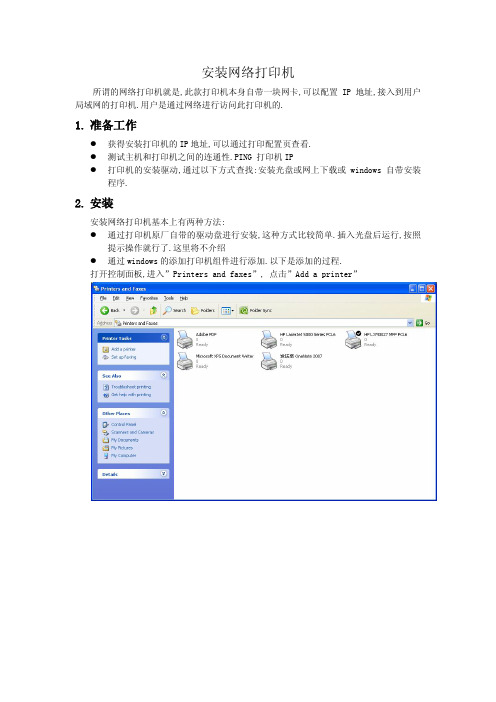
安装网络打印机
所谓的网络打印机就是,此款打印机本身自带一块网卡,可以配置IP地址,接入到用户局域网的打印机.用户是通过网络进行访问此打印机的.
1.准备工作
●获得安装打印机的IP地址,可以通过打印配置页查看.
●测试主机和打印机之间的连通性.PING 打印机IP
●打印机的安装驱动,通过以下方式查找:安装光盘或网上下载或windows 自带安装
程序.
2.安装
安装网络打印机基本上有两种方法:
●通过打印机原厂自带的驱动盘进行安装,这种方式比较简单.插入光盘后运行,按照
提示操作就行了.这里将不介绍
●通过windows的添加打印机组件进行添加.以下是添加的过程.
打开控制面板,进入”Printers and faxes”, 点击”Add a printer”
选择”Local printer attached to this compurter”.如图.不要勾选复选框
选择”Create a new port:” Standard TCP/IP Port
输入打印机的IP地址. Port Name:随便
选择合适的驱动,如下图.也可以通过”HARD DISK”选项去添加已经下载好的驱动.
驱动添加成功后.确定.就安装完毕了.
3.配置端口和驱动
右击添加好的打印机—属性—“Ports”
找到添加好的打印机,点选”Configure Port”
在下图的位置可以查看和更改打印机的IP 地址.
点击”Advanced”选项,在”New Driver”处可以更改打印机的驱动.。
- 1、下载文档前请自行甄别文档内容的完整性,平台不提供额外的编辑、内容补充、找答案等附加服务。
- 2、"仅部分预览"的文档,不可在线预览部分如存在完整性等问题,可反馈申请退款(可完整预览的文档不适用该条件!)。
- 3、如文档侵犯您的权益,请联系客服反馈,我们会尽快为您处理(人工客服工作时间:9:00-18:30)。
佳能2520网络打印安装方法(图解)佳能IR2520I网络打印驱动安装方法:
1、连接网线
2、查看网络分配的IP地址,具体查看方法如下图
第一步:按面版上“附加功能键”第二步:点击显“系统设置”菜单
第三步:输入帐号密码,默认为:7654321 第四步:按面板上的“ID“按键
第五步:点击显示屏上的”网络设置“菜单第六步:点击显示屏上的”TCP/IP协议设置“菜单
第七步:点击显示屏上的”IPV4设置“菜单第八步:点击显示屏上的”IP地址设置"菜单
第九步:这上面显示的就是这台打印机的IP地址
3、把随机配送驱动的光盘放入电脑光驱中运行安装程序,选择自定义安装,添加新的打印机网络端口,输入
刚刚查看到的IP地址,按照提示等待打印机安装完成,
4、安装完成,可以网络打印了。
